- Las particiones ocultas albergan arranque, WinRE y datos OEM; no las borres sin verificar.
- Para mostrarlas, asigna letra en Administración de discos o usa un gestor como EaseUS/AOMEI.
- Si el volumen está sin asignar o RAW, recupera datos primero con software en solo lectura.
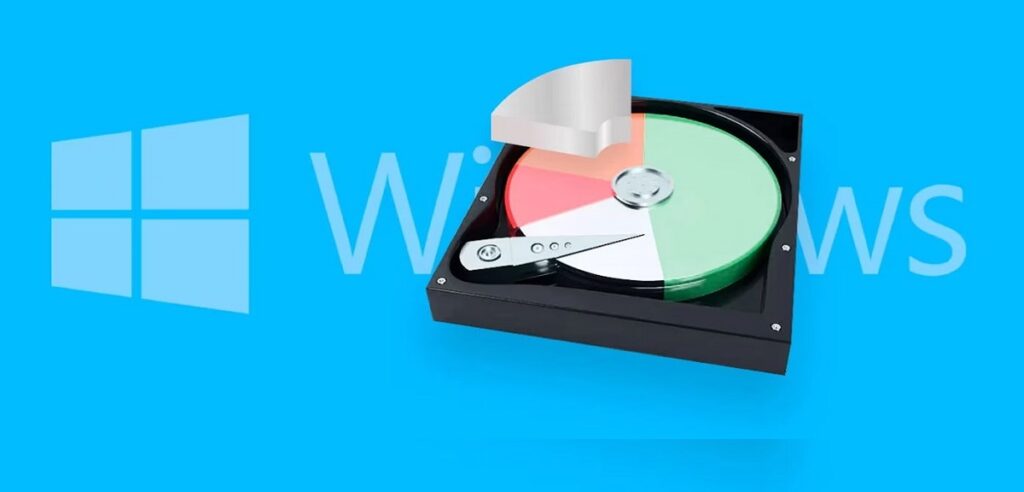
Las particiones ocultas de Windows generan muchas dudas porque no se ven en el Explorador, pero están ahí haciendo tareas críticas en segundo plano. Entender qué son, cómo verlas y cuándo tocarlas puede ahorrarte sustos y facilitarte la vida cuando algo va mal.
En esta guía vas a encontrar todo lo esencial y también los detalles “finos”: tipos de particiones ocultas, cómo mostrarlas desde Windows, opciones con software de terceros, qué hacer si la unidad aparece sin asignar o en RAW, etc. El objetivo es que tengas una referencia completa y en español de España, con consejos prácticos y advertencias para evitar pérdidas de datos.
¿Qué son las particiones ocultas de Windows y para qué sirven?
Una partición oculta es un área del disco que no se muestra en el Explorador de archivos y a la que, por diseño, el usuario medio no accede. Suelen identificarse como partición de recuperación, partición de restauración, partición del sistema EFI (ESP) o partición OEM. Algunas rondan los 100–200 MB, aunque los tamaños varían según versión y modo de instalación del sistema.
Estas particiones de Windows guardan información clave como los archivos de arranque, el sector de arranque del disco o el Entorno de Recuperación de Windows (WinRE). Al ocultarlas, Windows evita manipulaciones accidentales que podrían dejar el equipo inservible. En ocasiones el espacio oculto puede ser un área no particionada, un formato que el sistema no reconoce o una partición de respaldo mantenida fuera de la vista.
Desde Windows 7 (que creaba una partición reservada de unos 100 MB) hasta Windows 10, que puede crear varias, el sistema ha ido evolucionando. En equipos con UEFI, Windows 10 suele generar tres particiones relacionadas (aprox. 450 MB + 100 MB + 16 MB); si el equipo no soporta UEFI o funciona en modo CSM/Legacy, puede crear una única partición reservada de 500 MB. Esta organización también habilita funciones como el cifrado con BitLocker u otras herramientas.
Por qué te puede interesar ver o acceder a las particiones ocultas de Windows
Muchas marcas guardan en estas particiones herramientas de copia de seguridad y recuperación accesibles con una combinación de teclas al arrancar o con una app preinstalada. A veces puedes identificarlas desde Administración de discos, aunque no tengas acceso directo a su contenido.
Si tu PC no trae partición de recuperación o la borraste, restaurar el sistema obliga a usar un medio de instalación (USB/DVD) de Windows. Esto reinstala el sistema, pero no incluye drivers ni software OEM adicionales. De ahí que convenga comprobar si tienes particiones de recuperación antes de tocar nada o de borrar espacio “porque sí”.
En otras ocasiones necesitarás acceder a una partición oculta para rescatar datos o validar que está intacta. Y, por supuesto, también puede interesarte ocultar una unidad normal para proteger información sensible y evitar borrados involuntarios en equipos compartidos.
Cómo ver y mostrar particiones ocultas de Windows
Hay varias formas de acceder a las particiones ocultas de Windows: desde las herramientas nativas (Administración de discos/Explorador) hasta soluciones de terceros con funciones avanzadas. Elige el método según tu nivel y necesidad concreta.
Método 1: Administración de discos (la vía directa en Windows)
Si la partición existe pero no tiene letra, basta con asignársela. Es una operación sencilla, aunque conviene ir con cuidado para no tocar el volumen equivocado. Sigue estos pasos:
- Pulsa Windows + R, escribe «diskmgmt.msc» y presiona Intro para abrir Administración de discos. Localiza la partición que ocultaste previamente o que aparece sin letra.
- Haz clic derecho sobre el volumen y elige «Cambiar letra y rutas de acceso a la unidad…«. En el cuadro emergente, pulsa «Agregar» y elige una letra libre.
- Confirma con «Aceptar«. Tras asignar la letra, la partición debería aparecer en el Explorador y comportarse como una unidad normal para almacenar o leer datos.
Para ocultarla de nuevo con esta misma herramienta, repite el proceso, pero elige «Quitar» la letra de unidad. Esto la hace invisible en el Explorador, aunque seguirá apareciendo en Administración de discos como volumen sin letra. Ojo: no borres el volumen por error.
Método 2: Explorador de archivos (mostrar elementos ocultos)
Este método muestra archivos y carpetas ocultos, y únicamente ayuda si la partición ya tiene letra. En caso contrario, seguirá invisible. Aun así, conviene saberlo porque muchas veces nos quedamos a medias por este detalle. Haz lo siguiente:
- Pulsa Windows + E para abrir el Explorador de archivos. En la barra, entra en «Opciones» y luego «Cambiar opciones de carpeta y búsqueda«.
- En la pestaña «Ver«, marca «Mostrar archivos, carpetas y unidades ocultos» y confirma con «Aceptar». Si la partición ya tiene letra, verás su contenido; si no, tendrás que asignarle una letra con Administración de discos.
Método 3: AOMEI Partition Assistant (ocultar/desocultar de forma guiada)
Si prefieres una interfaz clara con operaciones en cola y previsualización de cambios, AOMEI Partition Assistant ofrece la función «Mostrar/Desocultar Partición«. Es compatible con Windows 11/10/8/7 (incluye Vista/XP) y resulta muy fácil para quien no quiere complicarse.
- Inicia AOMEI Partition Assistant, haz clic derecho en la partición oculta y elige «Mostrar partición«. Confirma en el cuadro emergente con «Aceptar».
- Revisa la operación en la interfaz principal y pulsa «Aplicar» > «Proceder«. Al finalizar, la partición quedará visible en el sistema con su letra correspondiente, facilitando el acceso a los datos almacenados.
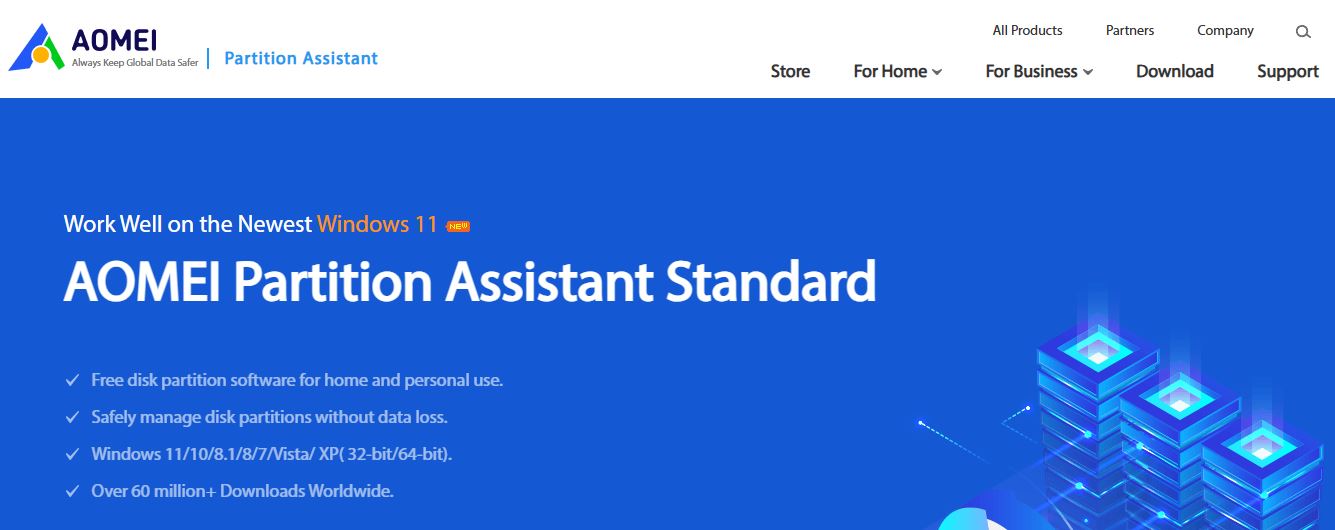
Cómo ocultar una partición en Windows (dos vías)
Lo contrario de desocultar es ocultar, algo útil para minimizar riesgos de borrado accidental o para proteger información sensible. Puedes hacerlo gratis con herramientas nativas o con un gestor de particiones.
Con Administración de discos se hace así:
- Haz clic derecho en «Este equipo«.
- Accede «Administrar«.
- Ve a «Administración de discos«.
- Haz clic derecho en la partición.
- Selecciona «Cambiar la letra y la ruta de la unidad…«
- Elige la opción «Quitar«.
- Finalmente, haz clic en «Aceptar». Así la partición queda sin letra y desaparece del Explorador.
Recuerda que un error en estas ventanas puede terminar en un borrado involuntario. Antes de confirmar, verifica dos veces la letra y el volumen seleccionados, y nunca formatees sin copia de seguridad si hay datos que te importen.
Preguntas frecuentes rápidas
Para concluir, una guía rápida de actuación acerca de las particiones ocultas de Windows:
- ¿Cómo encuentro una partición oculta en mi disco? Puedes usar Administración de discos (asigna una letra si no tiene).
- ¿Cómo oculto una partición en Windows 10/8/7? Con Administración de discos, quita la letra de unidad.
- ¿Cómo desoculto una unidad oculta? Entra en Administración de discos, clic derecho en el volumen, «Cambiar letra y rutas…» > «Agregar» > asigna una letra libre y «Aceptar».
- ¿Y si la unidad aparece sin asignar o en RAW? No la formatees aún. Usa un programa de recuperación (por ejemplo, Yodot Hard Drive Recovery) para rescatar los datos en modo solo lectura. Luego ya podrás reparar o formatear con seguridad.
Con todo lo anterior deberías ser capaz de identificar qué particiones ocultas de Windows tienes, cuándo es seguro mostrarlas u ocultarlas y cómo actuar si algo no pinta bien. Recuerda que varias de estas particiones son esenciales para arrancar Windows o recuperar el sistema, así que antes de borrar o formatear, verifica dos veces y haz copia. Cuando necesites acceder puntualmente, asigna una letra desde Administración de discos o usa una herramienta fiable; si el objetivo es proteger datos, ocultar la unidad sin eliminarla es, por lo general, la jugada correcta.
Redactor especializado en temas de tecnología e internet con más de diez años de experiencia en diferentes medios digitales. He trabajado como editor y creador de contenidos para empresas de comercio electrónico, comunicación, marketing online y publicidad. También he escrito en webs de economía, finanzas y otros sectores. Mi trabajo es también mi pasión. Ahora, a través de mis artículos en Tecnobits, intento explorar todas las novedades y nuevas oportunidades que el mundo de la tecnología nos ofrece día a día para mejorar nuestras vidas.

